固态硬盘作为一种高速存储设备,已经成为了许多电脑用户的首选。然而,对于初次接触固态硬盘的人来说,安装可能会变得有些困扰。本篇文章将为大家提供一份简单易...
2025-02-13 219 固态硬盘安装
随着科技的不断发展,固态硬盘(SSD)已经成为了提升计算机性能的重要组件。本文将为您提供一份详细的固态硬盘安装教程,让您能够轻松地将固态硬盘安装到您的计算机中。

1.如何选择适合的固态硬盘
在安装固态硬盘之前,首先需要选择一款适合自己需求的固态硬盘。您可以根据容量、读写速度、接口类型等因素进行选择。
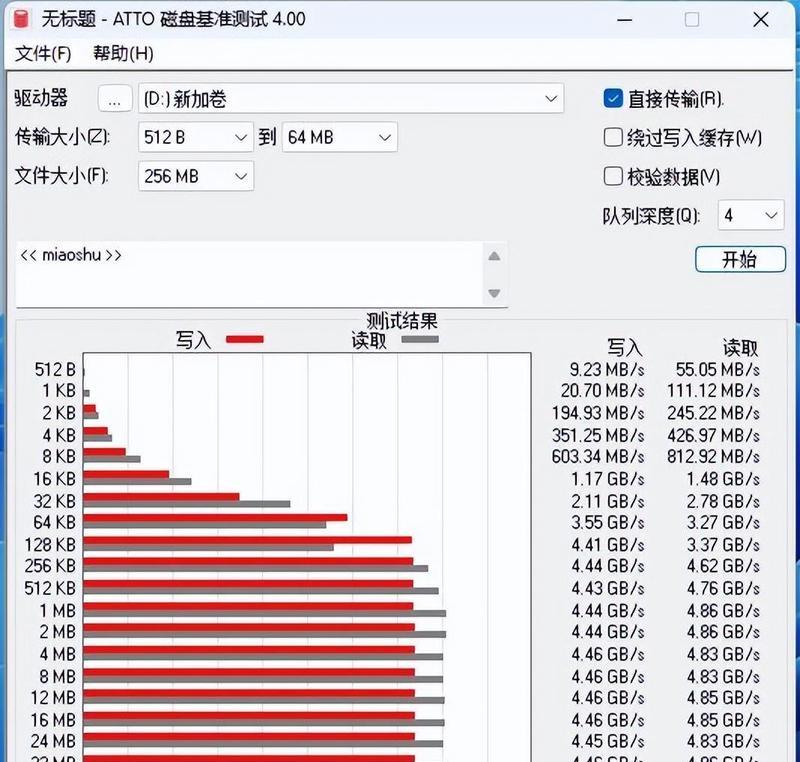
2.关闭计算机并断开电源
在进行任何硬件安装操作之前,一定要确保电脑已经完全关闭,并且拔掉电源线,避免任何可能的电击风险。
3.打开计算机主机箱

使用螺丝刀拧开主机箱上的螺丝,轻轻打开主机箱的侧板,以便后续安装固态硬盘。
4.寻找合适的硬盘插槽
在主机箱内寻找合适的硬盘插槽,通常可以在硬盘架或者主板上找到。插槽通常会有固定螺丝孔,用于固定固态硬盘。
5.固态硬盘固定
将固态硬盘放置到选择的硬盘插槽中,并使用螺丝将其牢固固定在位。确保固态硬盘连接口与插槽对齐。
6.连接数据线和电源线
使用合适的数据线和电源线,将固态硬盘与主板和电源连接。通常,固态硬盘的数据线采用SATA接口,而电源线则使用SATA电源线。
7.关闭主机箱并连接电源
确认所有连接均已牢固,再次检查无误后,将主机箱的侧板轻轻合上,并插上电源线。
8.开机并进入BIOS设置
开启计算机电源,迅速按下主板指定的进入BIOS设置的按键(通常为Del、F2等),进入BIOS设置界面。
9.检测固态硬盘
在BIOS设置界面中,找到硬盘检测选项,并确保固态硬盘被正确识别。如有需要,可根据指示进行调整。
10.安装操作系统
如果您的固态硬盘是全新的,您需要通过安装操作系统的方式来使用它。请按照系统安装的流程进行操作。
11.迁移数据(可选)
如果您将固态硬盘作为系统盘使用,并且想要迁移原有数据至固态硬盘,可以使用数据迁移工具进行操作。
12.设定启动顺序
在BIOS设置界面中,找到启动顺序选项,并设置固态硬盘为首选启动设备,以确保计算机从固态硬盘启动。
13.检查固态硬盘工作状态
重启计算机,确保固态硬盘能够正常启动,并进行一些简单的性能测试,以确认安装无误。
14.固态硬盘优化(可选)
根据您的需要和个人喜好,可以进行一些固态硬盘优化操作,如关闭系统休眠、启用TRIM等。
15.安装完成,享受高速体验
通过按照以上步骤进行固态硬盘安装后,您可以立即感受到计算机性能的提升,享受更快的启动速度和程序响应速度。
通过本文的固态硬盘安装教程,您可以轻松地将固态硬盘安装到您的计算机中,并享受到更快的系统性能。请确保在操作过程中注意安全,并按照步骤进行操作。希望本文对您有所帮助!
标签: 固态硬盘安装
相关文章

固态硬盘作为一种高速存储设备,已经成为了许多电脑用户的首选。然而,对于初次接触固态硬盘的人来说,安装可能会变得有些困扰。本篇文章将为大家提供一份简单易...
2025-02-13 219 固态硬盘安装

近年来,随着技术的不断进步,固态硬盘(SSD)越来越受到广大用户的欢迎。相较于传统机械硬盘,固态硬盘具有更快的读写速度、更高的性能和更低的能耗。本文将...
2024-09-30 256 固态硬盘安装
最新评论